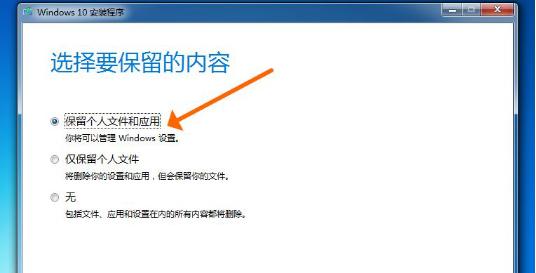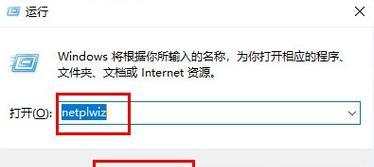打印机作为日常办公和学习的重要设备,安装到电脑是必不可少的一步。本文将详细介绍在Win7操作系统下如何安装打印机,为读者提供一个简单、快速的指南。
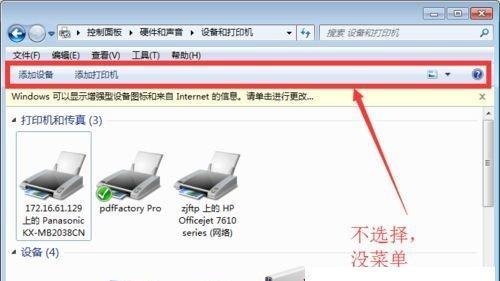
选择适合的打印机
在选择打印机之前,我们需要考虑自己的需求,是需要黑白打印还是彩色打印,是需要单功能还是多功能打印机。根据自己的需求选择适合的打印机是非常重要的一步。
准备安装所需的驱动程序
在开始安装之前,我们需要先准备好相应的打印机驱动程序。一般来说,打印机会附带光盘,里面有相应的驱动程序,如果没有光盘,可以从官方网站上下载对应型号的驱动程序。
连接打印机到电脑
将打印机与电脑连接起来是下一步需要完成的任务。通常情况下,我们可以使用USB接口将打印机与电脑连接,有些打印机还支持无线连接。根据打印机的类型进行相应的连接操作。
安装打印机驱动程序
在连接好打印机后,系统会自动检测到新的硬件设备,但是通常系统会无法自动安装相应的驱动程序。我们需要通过手动安装驱动程序,可以选择从光盘中安装或者从之前准备好的驱动程序文件中进行安装。
选择默认打印机
在安装驱动程序后,系统会要求我们选择默认打印机。默认打印机是指在没有指定打印机的情况下,文档将会发送到该打印机进行打印。根据自己的需求选择默认打印机。
测试打印
安装完成后,我们需要进行一次测试打印,确保打印机能正常工作。可以选择任意一份文档进行测试,查看是否能够正常打印。
设置其他打印选项
除了默认打印机之外,我们还可以根据需要设置其他的打印选项,例如纸张大小、打印质量等。这些选项可以根据实际需求进行自定义设置。
共享打印机
如果你有多台电脑,想要将同一个打印机共享给其他电脑使用,可以在控制面板的打印机设置中进行共享设置,让其他电脑也能够轻松连接打印机。
更新打印机驱动程序
随着时间的推移,打印机的驱动程序可能会有更新,为了获得更好的兼容性和稳定性,我们需要定期检查和更新打印机的驱动程序。
解决常见问题
在安装和使用过程中,我们可能会遇到一些常见问题,例如无法检测到打印机、驱动程序安装失败等。我们可以通过搜索相关问题的解决方案来解决这些问题。
保持打印机的良好状态
除了安装和使用打印机之外,我们还需要保持打印机的良好状态。定期清洁打印机、更换打印机墨盒等维护措施都是非常重要的。
注意事项
在安装和使用打印机时,我们需要注意一些事项,例如不要随意更改打印机设置、不要频繁开关电源等,这样可以避免一些不必要的问题和损坏。
备份驱动程序
为了避免意外情况导致驱动程序丢失,我们可以定期备份打印机的驱动程序,这样可以在需要重新安装时方便恢复。
常见打印问题排除
在使用过程中,我们可能会遇到一些常见的打印问题,例如打印速度慢、卡纸等,我们可以根据具体问题进行相应的排除和解决。
通过本文的介绍,我们详细了解了在Win7操作系统下如何安装打印机的步骤和注意事项。希望读者能够根据这些指南顺利安装并使用打印机,提高工作和学习的效率。
简易教程
在现代社会,打印机已经成为了办公和个人生活中不可或缺的设备。然而,对于一些新手来说,安装打印机到电脑可能会显得有些复杂。本文将详细介绍在Win7操作系统上如何安装打印机,以帮助读者顺利完成安装过程。
一、检查硬件连接是否正确
1.检查打印机是否已正确连接到电源,并确保电源线的插头已牢固地插入到插座中。
2.检查打印机与电脑之间的连接线是否完好,并确认连接端口的插头已经插入到相应的插槽中。
二、打开设备和打印机设置
3.点击“开始”菜单,在菜单中选择“控制面板”。
4.在控制面板中,找到并点击“设备和打印机”选项。
三、添加打印机
5.在设备和打印机窗口中,点击“添加打印机”按钮。
6.系统将自动搜索可用的打印机。如果已连接的打印机没有被识别到,可以选择手动添加打印机。
四、选择打印机品牌和型号
7.在弹出的向导窗口中,选择“添加一个本地打印机”选项,然后点击“下一步”按钮。
8.在打印机端口页面中,选择正确的打印机端口,并点击“下一步”按钮。
9.在制造商列表中,选择正确的打印机品牌,并在右侧的型号列表中选择相应的型号。
10.点击“下一步”按钮。
五、安装打印机驱动程序
11.系统将自动安装打印机驱动程序。如果系统未能自动安装驱动程序,可以通过提供的光盘或从官方网站下载驱动程序进行手动安装。
六、完成安装
12.安装完成后,系统将显示一个对话框,提示是否将新安装的打印机设为默认打印机。如果需要将其设为默认打印机,选择“是”,否则选择“否”。
13.点击“完成”按钮,完成打印机安装过程。
七、测试打印
14.为了确认安装成功,可以进行一次测试打印。在设备和打印机窗口中,右键点击已安装的打印机图标,并选择“打开”选项。在弹出的打印队列窗口中,选择“打印测试页”选项。
通过本文所述的步骤,您应该能够顺利地在Win7操作系统上安装打印机。安装打印机并非一项复杂的任务,只需要按照指示逐步操作即可。如果您按照本文中的步骤进行操作仍然遇到问题,建议您查看打印机的使用手册或寻求专业人士的帮助。